Como ativar ou desativar o 2FA em um Android
Obter acesso à conta do Google de alguém significa essencialmente obter acesso à totalidade de sua presença online. Embora seja a forma de proteção online mais usada, apenas uma senha não é suficiente para manter sua conta segura. Afinal, uma senha pode ser adivinhada, hackeada ou phishing. É imperativo adicionar uma camada extra de segurança, conhecida como autenticação de dois fatores (2FA).
Se não tiver certeza de como fazer isso, você veio ao lugar certo. Continue lendo para saber como ativar ou desativar o 2FA usando seu dispositivo Android.
Como ativar o 2FA em um dispositivo Android
Ativar a autenticação de dois fatores é essencial para a segurança online. Você ficará feliz em saber que o processo é bastante simples e não levará mais do que alguns minutos. Depois disso, pessoas não autorizadas não poderão acessar seu Gmail, favoritos salvos ou histórico da Internet, mesmo que tenham sua senha.
Siga estas etapas para ativar o 2FA no seu Android dispositivo.
Vá para sua Conta do Google.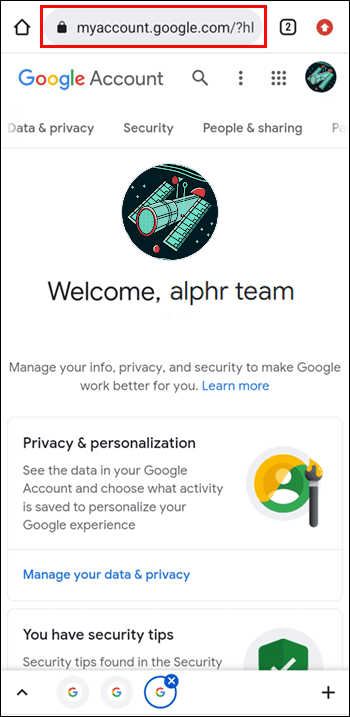 Toque no botão “ Segurança”no painel de navegação na parte superior.
Toque no botão “ Segurança”no painel de navegação na parte superior.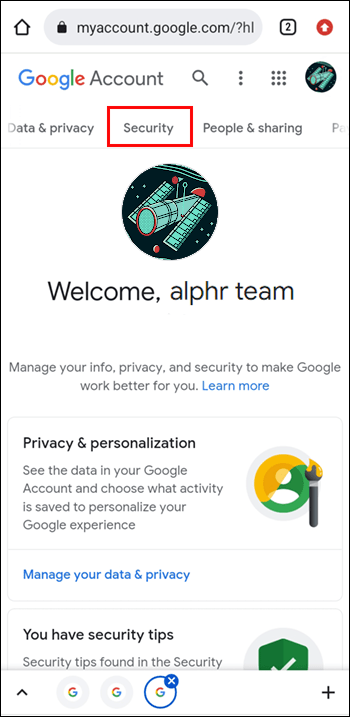 Role até a seção”Como fazer login no Google”.
Role até a seção”Como fazer login no Google”.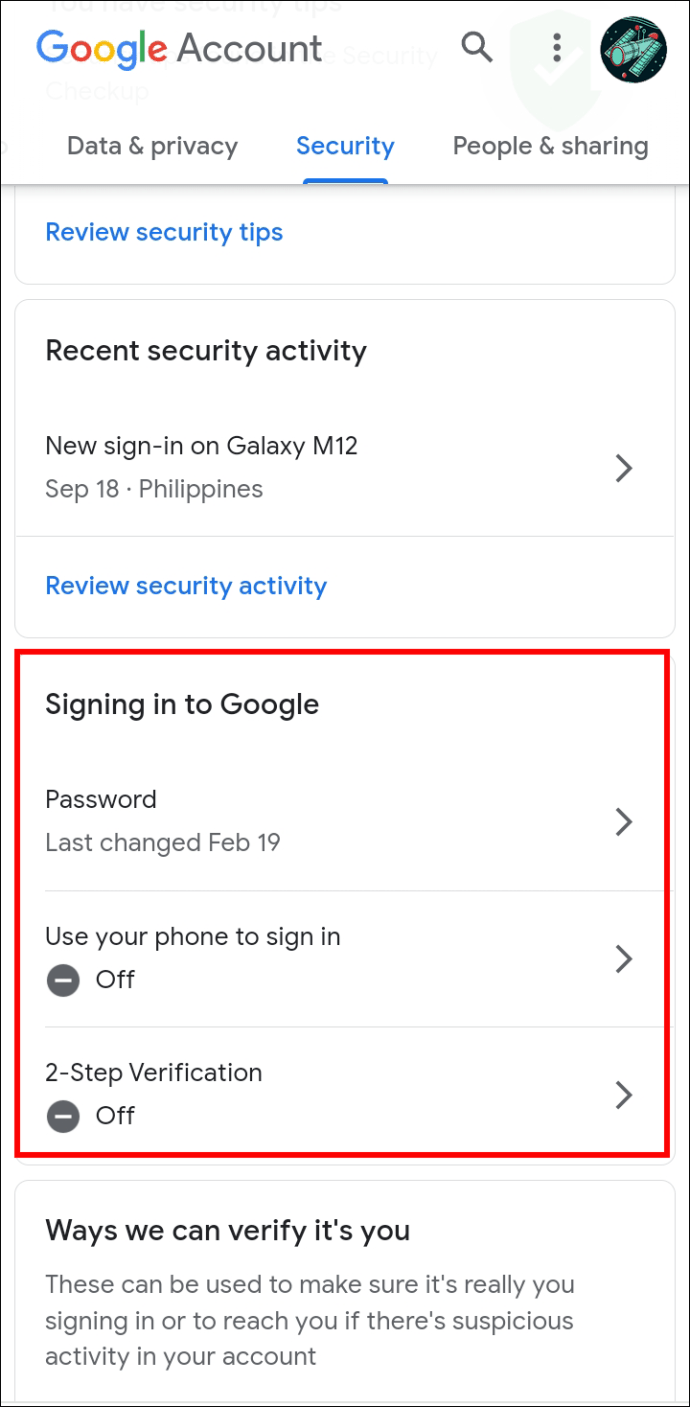 Pressione a opção”Verificação em duas etapas”.
Pressione a opção”Verificação em duas etapas”.
Clique no botão”Começar”na parte inferior da página.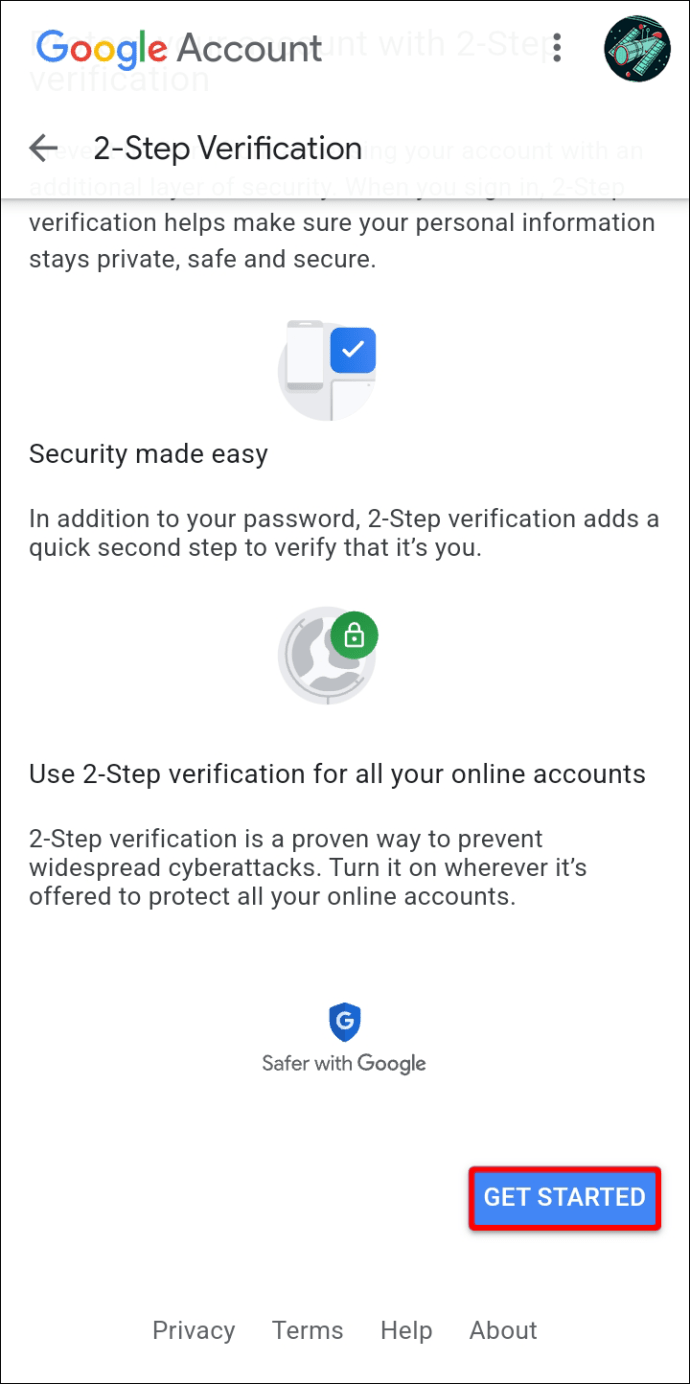 Digite sua senha para verificar sua identidade e toque em”Avançar”para fazer login.
Digite sua senha para verificar sua identidade e toque em”Avançar”para fazer login.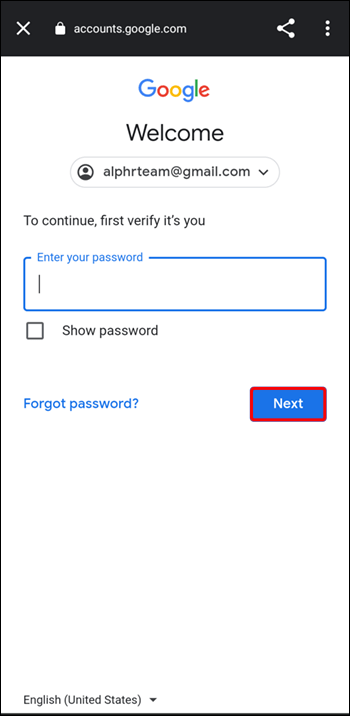 Digite seu número de telefone.
Digite seu número de telefone.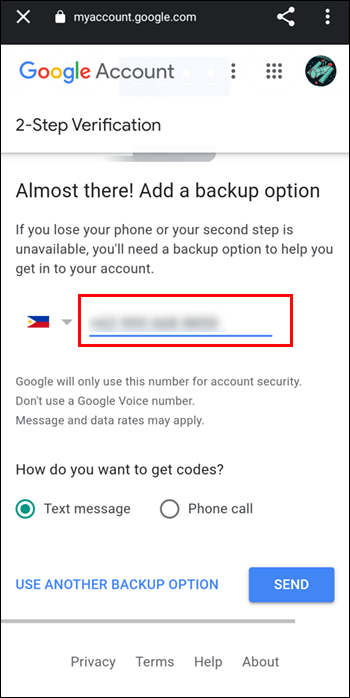 Selecione”Mensagem de texto”em”Como deseja obter os códigos?”
Selecione”Mensagem de texto”em”Como deseja obter os códigos?”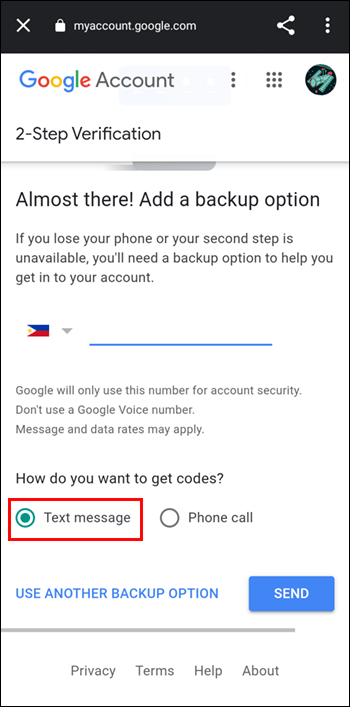 Insira o código de verificação para o qual você foi enviado confirme se funciona e clique em “Avançar”.
Insira o código de verificação para o qual você foi enviado confirme se funciona e clique em “Avançar”.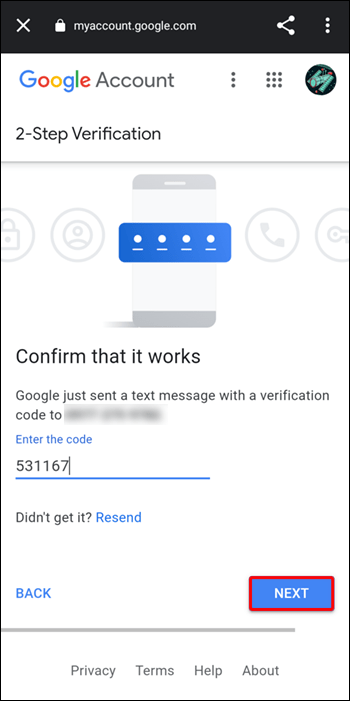 Pressione o botão”Ligar”para finalizar o processo.
Pressione o botão”Ligar”para finalizar o processo.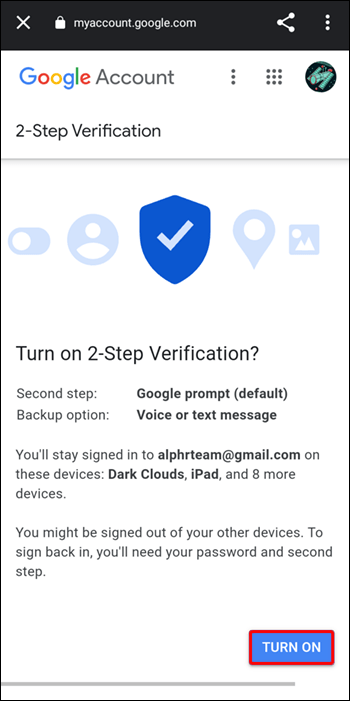
Embora esses códigos de verificação sejam definidos como segundo passo por padrão, eles podem ser vulneráveis a hacks baseados em número de telefone. Por esse motivo, é melhor escolher outra etapa ou adicionar mais opções de segurança. Vamos dar uma olhada em suas escolhas.
Prompts do Google
Os prompts do Google permitem que você confirme rapidamente que está fazendo login em sua conta do Google em um dispositivo diferente tocando em uma notificação em seu telefone. Eles são mais fáceis de usar do que os códigos de verificação. Eles podem protegê-lo contra invasão de contas com base no número de telefone e fornecer mais informações sobre tentativas de login.
Infelizmente, nem todos os dispositivos Android oferecem suporte a esta etapa. Se quiser usar as solicitações do Google como parte do processo 2FA, você precisa de um smartphone Android com Serviços do Google Play.
Chaves de segurança
Uma chave de segurança é uma segunda etapa mais segura do que os códigos de verificação. Você pode usá-lo para aumentar a proteção contra phishing. Você pode comprar chaves de segurança físicas ou usar as chaves de segurança Bluetooth ou NFC integradas no telefone.
Depois de adicionar as chaves de segurança desejadas, você pode seguir as instruções na tela para emparelhar os dispositivos com os quais da próxima vez que você fizer login em um navegador diferente.
Observe que esta opção só está disponível para dispositivos Android 8.0 e superior.
Aplicativo Google Authenticator
Se você usar códigos de verificação como sua segunda etapa, você precisará de uma conexão com a Internet e serviço móvel para receber os códigos. Como isso nem sempre é possível, sugerimos configurar um aplicativo de código de verificação alternativo, como Google Authenticator.
Este aplicativo funciona mesmo quando você está off-line e evita que você espere por códigos de verificação. Ele criará um código de verificação único que você pode obter e inserir na tela de login.
Códigos de backup
Os códigos de backup são úteis para o caso de você perder seu telefone. Tudo o que você precisa fazer é habilitar esta etapa e imprimir ou baixar os códigos de 8 dígitos gerados. Lembre-se de manter esses códigos em um local seguro e nunca distribuí-los a ninguém.
Como pular a segunda etapa em dispositivos confiáveis
Embora seguro, fornecendo uma segunda etapa de verificação sempre você entra no seu telefone ou computador pode ser muito chato. Você pode desativar essa opção para dispositivos que usa regularmente e não compartilha com ninguém. Basta marcar a caixa”Não perguntar novamente”ao fazer login usando um dispositivo confiável.
Se você estiver vendendo um dispositivo confiável anteriormente ou começar a compartilhá-lo com outras pessoas, remova-o da sua lista confiável.
Visite sua Conta do Google.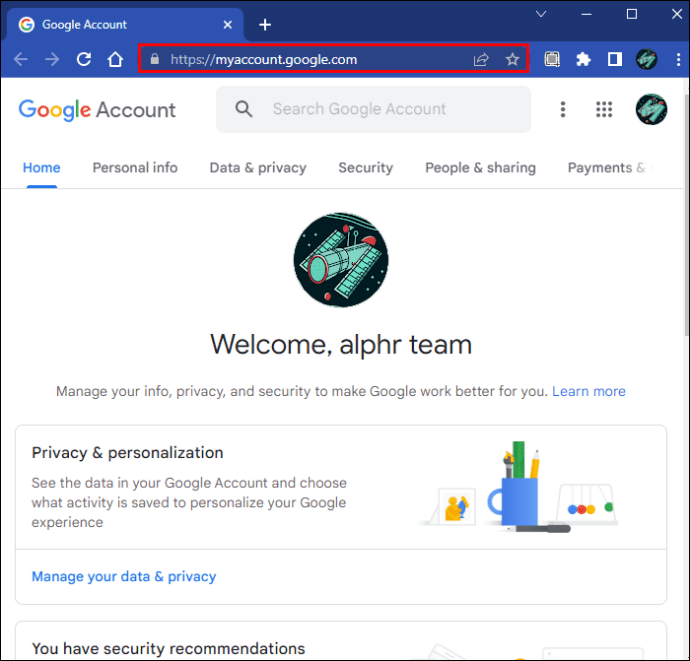 Abra o”Segurança”na parte superior.
Abra o”Segurança”na parte superior.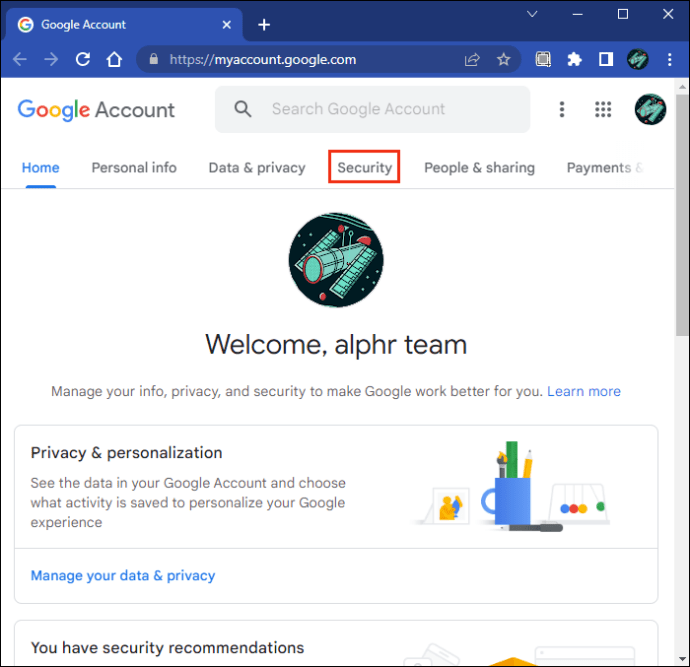 Localize a seção”Como fazer login no Google”.
Localize a seção”Como fazer login no Google”.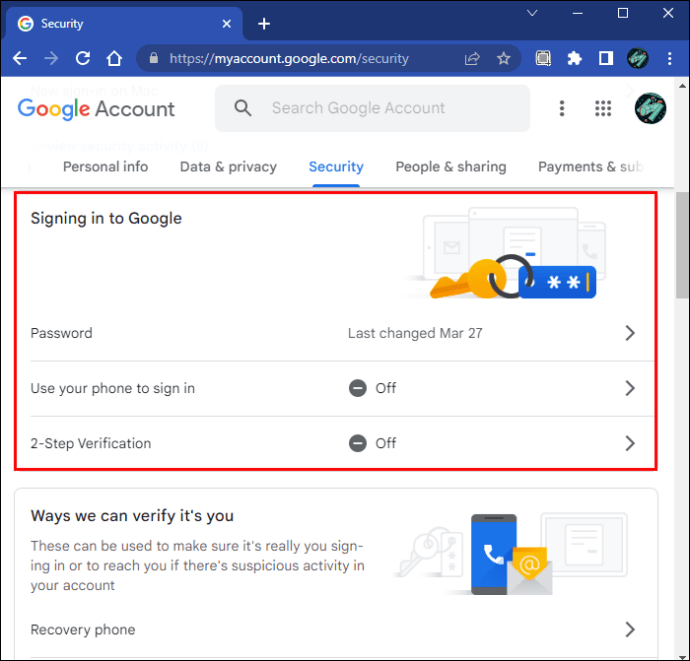 Toque na opção”Verificação em duas etapas”.
Toque na opção”Verificação em duas etapas”.
Role para baixo até a seção”Dispositivos em que você confia”.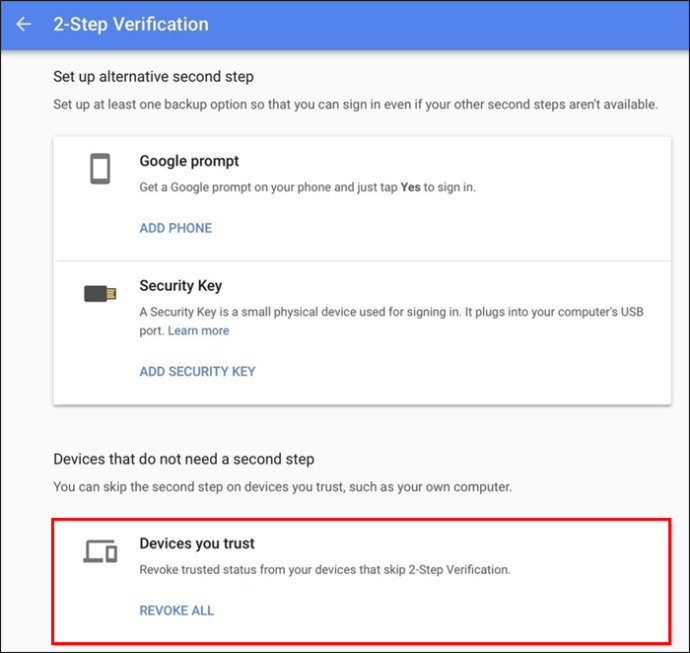 Pressione o botão”Revogar tudo”ao lado do dispositivo em questão.
Pressione o botão”Revogar tudo”ao lado do dispositivo em questão.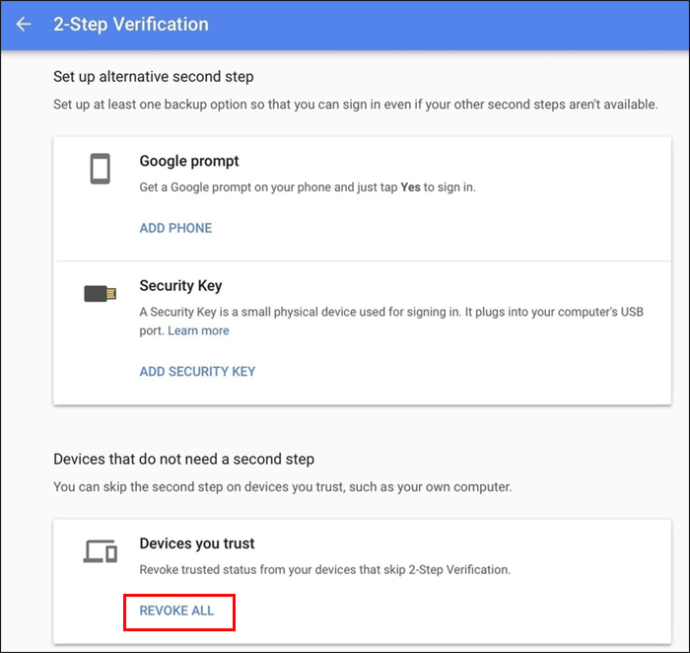
Como alternativa, você pode clicar no botão”Revogar tudo”para remover todos os dispositivos confiáveis. Esta etapa é recomendada ao desativar a autenticação de dois fatores.
Como desativar o 2FA em um dispositivo Android
Se você precisar desativar a autenticação de dois fatores, o processo é ainda mais simples em vez de ativá-lo.
Para desativar o 2FA em seu telefone ou tablet Android, faça o seguinte.
Abra seu Conta do Google.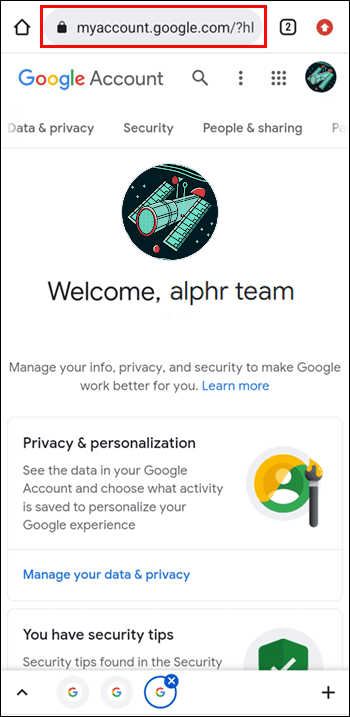 Vá para”Segurança”no painel de navegação na parte superior.
Vá para”Segurança”no painel de navegação na parte superior.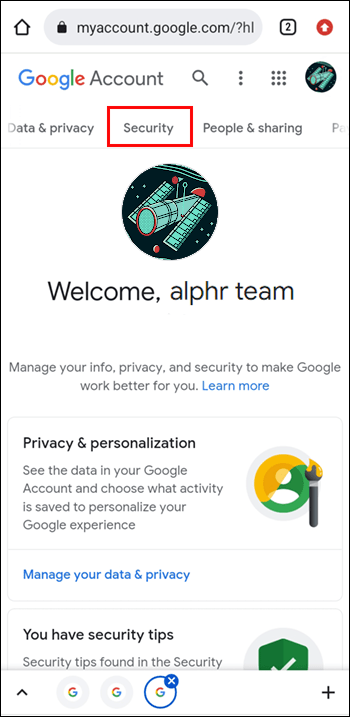 Role até a página “Sign in to Google””seção.
Role até a página “Sign in to Google””seção.
Toque na opção”Verificação em duas etapas”.
Se necessário, confirme sua identidade inserindo sua senha. Pressione o botão”Desligar”.
Confirme a ação tocando em”Desligar”novamente.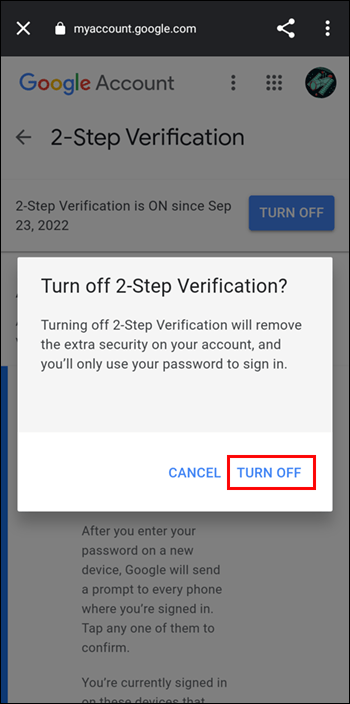
Proteja seus ativos
Sua conta do Google é um ativo valioso que deve ser protegido o tempo todo. Habilitar a autenticação de dois fatores ajuda você a proteger sua conta e ter tranquilidade, independentemente de onde você está acessando sua conta. Quanto mais etapas secundárias você adicionar, mais terá certeza de que sua conta está protegida contra pessoas mal-intencionadas.
Você já tentou ativar a autenticação de dois fatores em sua conta do Google? Qual segundo passo é mais atraente para você? Informe-nos na seção de comentários abaixo.
Isenção de responsabilidade: algumas páginas deste site podem incluir um link de afiliado. Isso não afeta nosso editorial de forma alguma.
